요즘 중구난방이던 작업방식을 정리하면서 UI 디자인 시스템을 새롭게 잡아가려는데,
새 규칙을 만들면 그에 따라 스케치 파일을 바꿔주는게 정말 보통이 아니다 😭
특히 오브젝트 명명 규칙을 새로 정하면서
기존의 레이어 이름을 싸-악 바꿔줘야 하는 일이 생기고 말았는데...
이런 고통을 나만 겪을리 없어!
바로 구글링을 해 본 결과 아주 유용한 스케치 플러그인을 발견하여 소개하고자 한다.
레이어 이름을 한번에 바꾸는 스케치 플러그인 - Rename It
우선 Rename It 사용법을 살펴보기 위해 아래와 같이 간단한 모바일 화면을 그려봤다.

1. 레이어 이름 검색해서 한번에 바꾸기
기존에는 오브젝트에 이름을 붙일 때 접두어에 축약어를 썼었다.
예를 들어 버튼이라면 button이 아닌 축약어 btn을 붙여 btn_arrow_left, btn_export와 같이 썼던 것.
그러나 새 디자인 시스템에서는 축약어가 아닌 풀네임을 쓰기로 결정하여 기존 접두어를 모두 바꿔줘야 했다.
이럴 땐, Rename It 플러그인의 Find and Replace Layers/Artboards Names 로 간단히 해결할 수 있다.

Plugins - Rename It - Find and Replace Layers/Artboards Names 순으로 선택하면 아래와 같은 입력창이 나온다.
(🔥 맥 단축키 : Ctrl + Opt + Cmd + R)

왼쪽 레이어창의 'ic_name_1', 'ic_name_2', 'ic_name_3' 이 3개 레이어의 접두어 ic를 icon으로 바꿀거니까
입력창의 Find에 ic를, Replace에 icon을 입력하고 Rename을 눌러주면 레이어 이름이 보두 바뀐 것을 확인할 수 있다.
예시는 고작 레이어 3개의 이름을 바꾼거지만
실무에서는 수십, 수백개의 레이어를 한번에 바꾸는 일도 빈번하니 유용 그 자체...⭐️
2. 직접 레이어 선택해 이름 붙이기
직접 레이어들을 선택해서 이름을 변경하는 것도 물론 가능하다.
아래와 같이 Plugins - Rename It - Rename Selected Layers를 선택한다.
(🔥 맥 단축키 : Ctrl + Cmd + R)

아래 GIF를 예를 들어 설명하자면,
Group 9 오브젝트를 마구(?) 복사하여 만든 총 4개의 오브젝트를 'image'란 이름으로 한번에 바꿀 수 있다.

비슷한 모양의 오브젝트에 똑같은 이름을 부여해도 크게 상관은 없지만 슬라이스 해줘야 하는 경우라면 얘기가 달라진다.
각 오브젝트(슬라이스) 이름이 모두 달라야 하기 때문!
보통 생김새가 서로 비슷하다면 이름 뒤에 '-넘버링'을 붙여주는데, 이 또한 Rename It으로 한번에 처리가 가능하다.
변경할 레이어를 모두 선택 후 다시 Plugins - Rename It - Rename Selected Layers
입력창 하단의 KEYWORDS 영역을 활용하면 된다.

Name 영역에 모든 레이어에 공통적으로 쓸 단어를 직접 타이핑하면 해당 단어가 일괄 적용된다.
또는 아래 KEYWORD에서 'Layer Name'을 선택하면 해당 레이어들의 현재 이름이 자동으로 들어간다.
레이어 순서대로 이름 뒤에 1, 2, 3, 4를 붙이고 싶다면 KEYWORD에서 'Num. Sequence ASC'를 선택!
참고로 ASC는 오름차순 (1 > 2 > 3...) / DESC는 내림차순 (3 > 2 > 1)이다.
Rename을 누르면 왼쪽 레이어창의 image 레이어들이
image-1, image-2, image-3, image-4로 싹 바뀐걸 확인할 수 있다.

이렇게 스케치 플러그인 Rename It 정리 끝!
녹화하고 플짤로 변환하는 과정이 생각보다 어렵지만 완성해서 뿌듯...!
(+ 혹시 활용하시다가 막히는 부분이 있거나 새로 발견한 점이 있다면 함께 공유해요 ☺️)
'IT・디자인' 카테고리의 다른 글
| [SNS 로고 모음] 소셜미디어 로고(심볼) 원본 vector/ai 파일 다운로드 (페이스북, 인스타그램, 유튜브, 네이버 블로그 등) (0) | 2021.10.29 |
|---|---|
| [노션 스케줄러] 노션 데일리 대시보드와 일정관리 템플릿 (+템플릿 공유有) (69) | 2021.08.10 |
| [반응형 웹 만들기] #1. 반응형 웹 그리드 잡기 (+태블릿 그리드) (6) | 2020.04.03 |
| [Notion 활용법] 아주 간단한 노션 가계부 템플릿 - 무지출일 기록지(Cash Book) (+템플릿 공유有) (18) | 2020.03.06 |
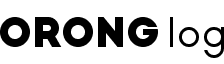




댓글